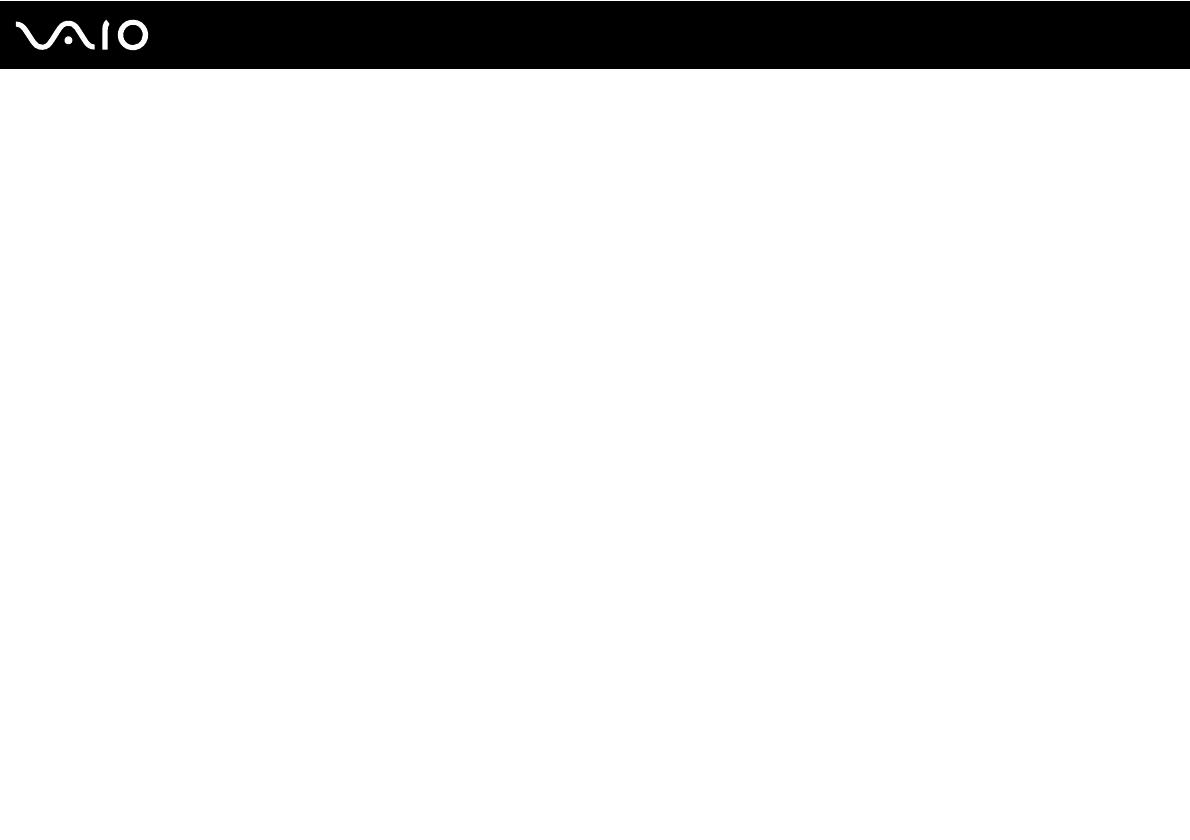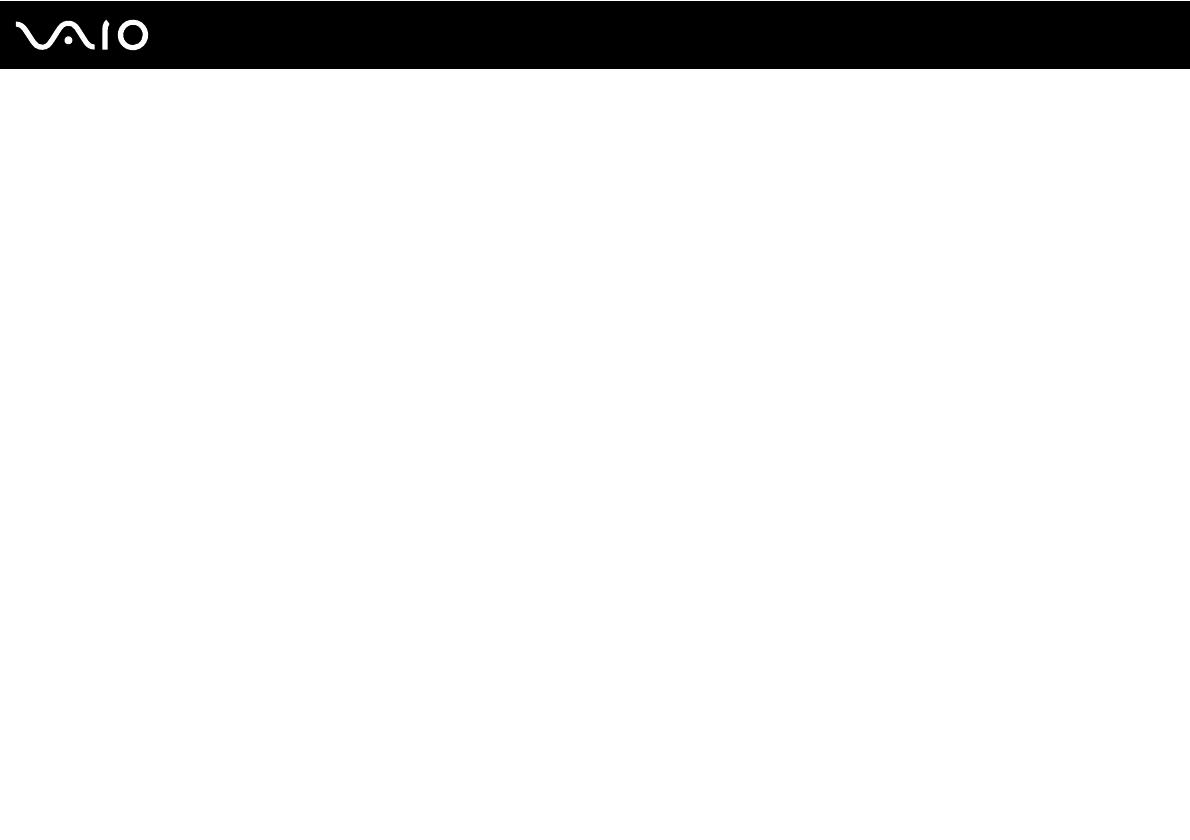
4
nN
Меры предосторожности ............................................................................................................................................106
При работе с ЖК-дисплеем ..................................................................................................................................107
При использовании источника питания...............................................................................................................108
При работе с компьютером...................................................................................................................................109
При работе с дискетами........................................................................................................................................111
При работе с компакт-дисками ............................................................................................................................112
При использовании аккумулятора .......................................................................................................................113
При использовании наушников ............................................................................................................................114
При работе с картами памяти Memory Stick........................................................................................................114
При работе с жестким диском..............................................................................................................................115
Устранение неполадок................................................................................................................................................116
Компьютер..............................................................................................................................................................117
Безопасность системы ..........................................................................................................................................125
Аккумулятор...........................................................................................................................................................127
Internet.....................................................................................................................................................................129
Работа в сети .........................................................................................................................................................131
Диски CD и DVD .....................................................................................................................................................134
Дисплей...................................................................................................................................................................139
Печать.....................................................................................................................................................................141
Микрофон ...............................................................................................................................................................142
Мышь.......................................................................................................................................................................143
Громкоговорители..................................................................................................................................................144
Сенсорная панель..................................................................................................................................................145
Клавиатура .............................................................................................................................................................146